PDF 可以將一個、兩個、三個甚至更多的記錄封裝在一起,以顯示完整的信息和用於邏輯和交互式結構化的不同元素。 由於 PDF 可以提出多層結構,因此當用戶知道如何最大化這種格式時,將所有文件組織到其中非常有效。 正如許多經驗豐富的用戶和 PDF 格式的用戶一樣,需要將記錄的不同變體合併為一個,而真正令人頭疼的是您將需要進入這個過程。
即使是現在,許多用戶仍然認為這是一項具有挑戰性的任務,但今天,我們將使您的一切變得更輕鬆。 與其在市場上徘徊使用哪個,不如花一分鐘閱讀我們對此處添加的合併的評論? 除此之外,我們還提供了一些步驟,讓您能夠合併或 合併 PDF 到一個文檔中。 看完這篇文章,了解更多!
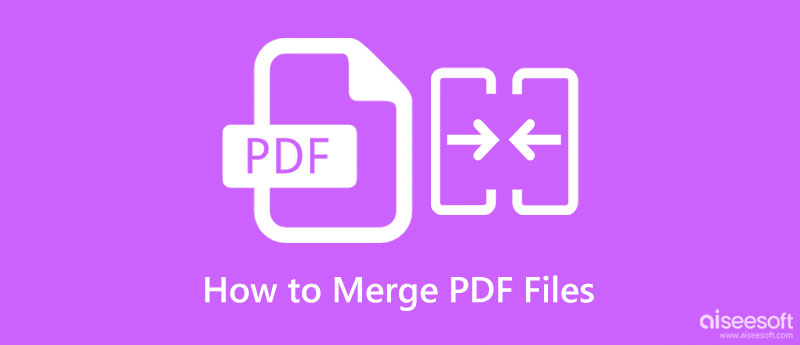
在閱讀和學習如何合併 PDF 之前,讓我們快速瀏覽一下此處列出的可用應用程序。 閱讀本文後,您可以在比較圖表的下一部分中了解有關合併的更多信息。
| 功能 | Aiseesoft PDF合併 | 使用Adobe Acrobat | 小PDF | 我愛PDF | 蘇打水 |
| 合併方法選項 | 支持 | 支持 | 支持專業版 | 不支持 | 不支持 |
| 幫助選項 | 支持 | 不支持 | 不支持 | 不支持 | 不支持 |
| PDF數據預覽 | 支持 | 不支持 | 不支持 | 不支持 | 不支持 |
| 互聯網連接 | 沒有 | 是 | 是 | 是 | 是 |
| 用戶界面 | 4.5星級 | 4.5星級 | 4.5星級 | 4.0星級 | 4.0星級 |
| 性能速度 | 4.5星級 | 4.5星級 | 3.5星級 | 4.0星級 | 3.5星級 |
| 價錢 | 免費 | 免費 | 應用內購買免費,每月 12 美元,每年 108 美元 | 免費 | 免費 |
對於那些想要更深入地了解我們在此處添加的 PDF 合併器和組合器的人,您最好閱讀我們在每個合併器上添加的信息。 為了幫助您獲得更多幫助,請閱讀然後根據您選擇使用的應用程序執行此處包含的步驟。
Aiseesoft PDF合併 是一個簡單而有效的應用程序,您可以下載它來了解如何合併 PDF 文件,即使它們是多個文件和頁面。 它在合併方面的實力是無與倫比的,因為它完全配備了 PDF 用戶在此任務中可能需要的合適功能。 即使使用老式界面,即使您是新手,也不難理解此應用程序的工作原理。 按照以下指示的步驟享受它提供的最終合併。
100% 安全。無廣告。
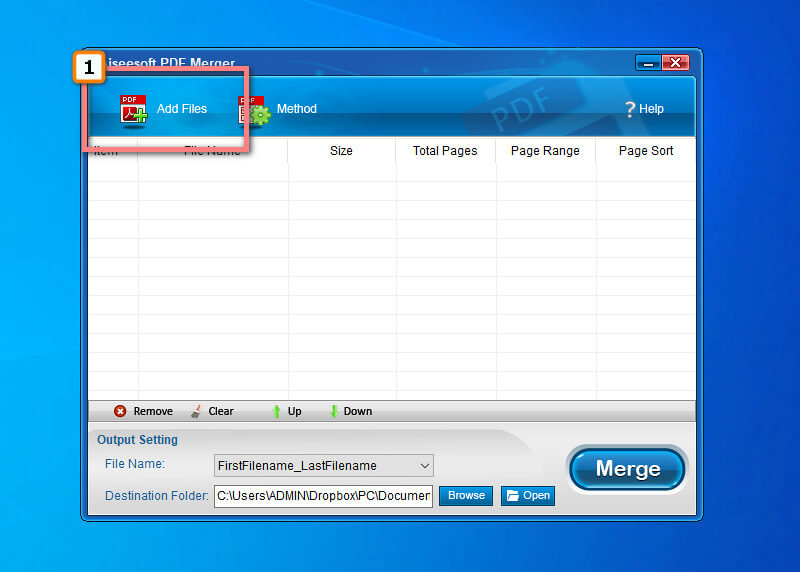
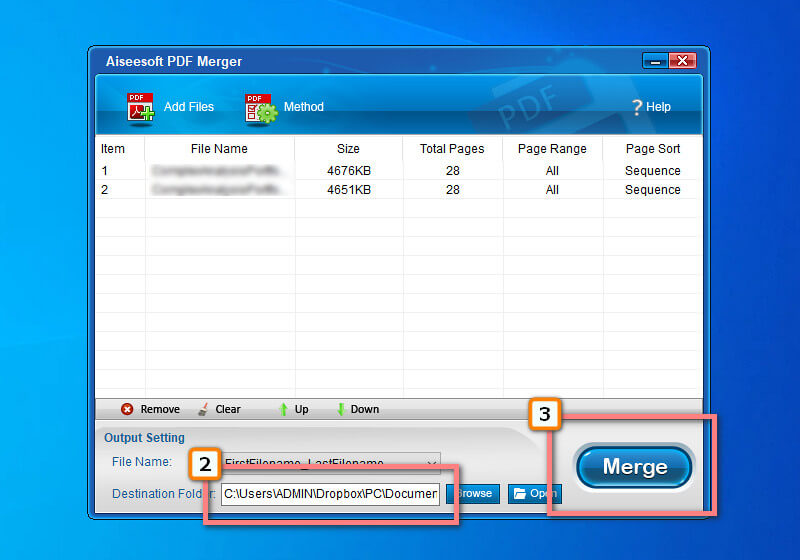
使用Adobe Acrobat 是您可以在網絡上使用的流行解決方案。 該應用程序由 PDF 格式的製造商 Adobe 提供支持,因此,自然地,他們將創建一個應用程序來處理該格式。 由於該應用程序已在本文中提及,因此值得一提的是,它還有一個額外的 PDF壓縮器 快速縮小文件大小。 與同一管理下開發的應用程序不同,這個應用程序由於其直觀的界面而更易於使用,其目的僅集中於組合。 因此,如果您想使用此 Adobe 合併 PDF 應用程序,請按照此處的步驟操作。
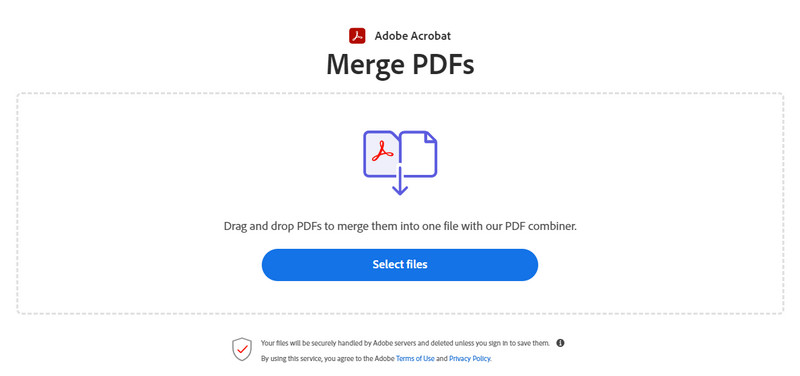
小PDF merge 不只是小,因為它很糟糕。 因為它的名字上有一個 PDF,所以希望這個應用程序是 PDF編輯器 並可以解決您的 PDF 問題。 您在此處創建的所有進程都是安全的,並會在一個小時後自動刪除,因此無需擔心被利用,因為它不會在這裡發生。 但是,如果您使用其免費版本,則無法根據您的喜好更改 PDF 設置。 註冊到它的專業版可以讓你在使用它的時候對你的 PDF 做更多的事情; 它可能要花一美元,但相對便宜。 讓我們通過此處的步驟快速了解一下此應用程序如何合併文件。
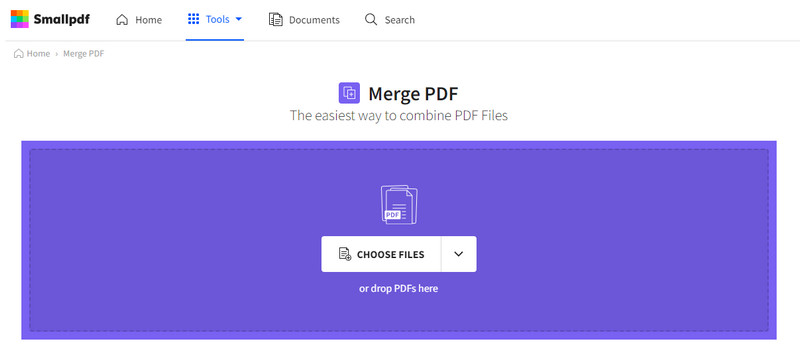
愛PDF merge 是另一個可以用來輕鬆處理 PDF 文件的應用程序。 該應用程序具有簡化的界面,但具有豐富的功能,例如 裁剪 PDF. 儘管該應用程序是免費使用的,但對於需要快速更改 PDF 的用戶和專業人士來說,它仍然很有幫助。 此外,您無需進入應用程序即可繼續使用它,從而節省了處理時間。 總的來說,我們可以很容易地說,對於那些想要輕鬆有效地完成這個過程的人來說,該應用程序是一個不錯的選擇。
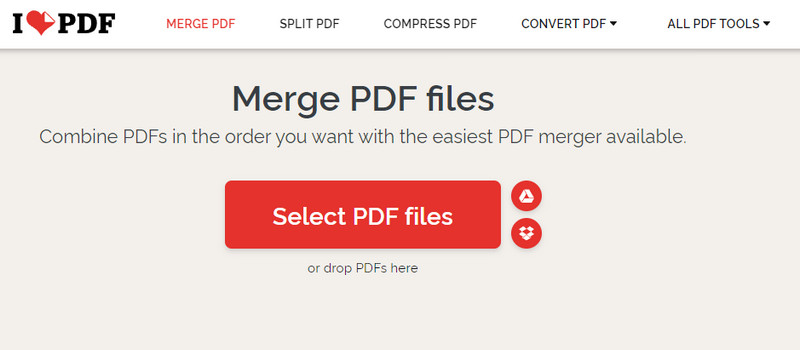
蘇打水 是另一組提供完整工具包的程序,可以在線處理合併 PDF。 儘管您可以在此處使用這些功能,但對於那些想要試用它的人來說,它仍然是免費的。 這個應用程序更好,因為你可以使用它的在線版本,或者在 Windows 或 Mac 上下載它,然後在沒有互聯網連接的情況下使用它。 與我們上面提到的應用程序不同,在這裡您可以上傳從 DropBox 或 Google Drive 保存的文件,然後將它們保存回雲存儲。 然而,免費版本有限制,購買它是消除這些限制的唯一途徑。 以下是那些想要測試此應用程序的人只需要遵循的步驟。
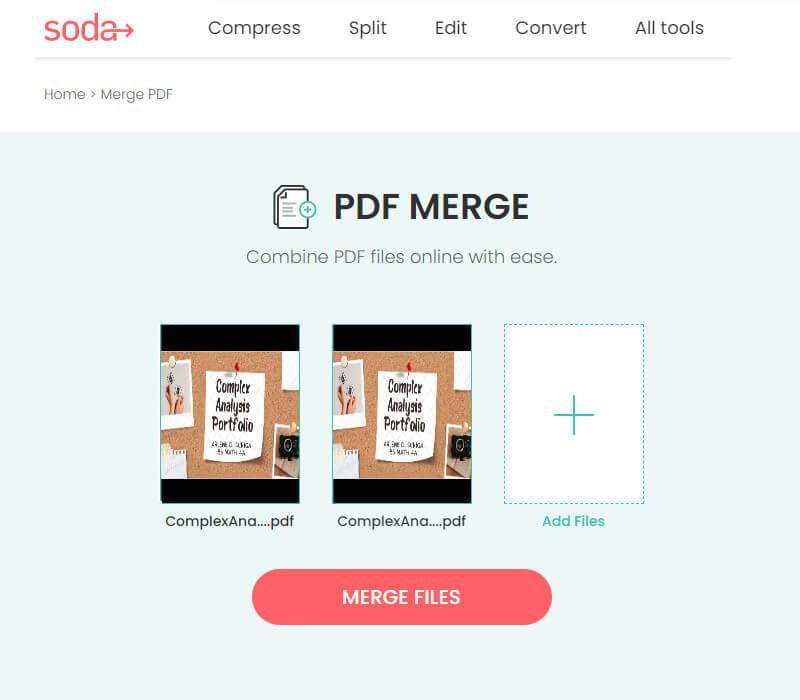
什麼是PDF?
PDF 或便攜式文檔格式是最靈活的文件格式之一,在單個文檔中包含多個元素。 它在任何 Adobe 產品上都能很好地處理,因為格式創建者來自 Adobe.Inc。 與其替代格式相比,這是最安全的格式,它可以使用代碼加密,因此任何人都無法輕易訪問它。 有了這個未來主義的容器,為將來的目的編譯文件變得流行起來。
如何在 Mac 上合併 PDF 文件?
您可以了解如何使用我們在本文中包含的應用程序在 Mac 上合併 PDF 文件。 使用 Safari,您可以輕鬆訪問它們以合併保存在 macOS 驅動器上的多個 PDF 文件。
PDF可以拆分嗎?
即使合併 PDF, 拆分 PDF 文件 借助 Web 上提供的工具或可在您的設備上下載的工具,即可實現。 因此,如果您想將 PDF 中嵌入的文件拆分為多個文件,您最好尋找市場上可以做到這一點的最佳應用程序。
結論
現在,您可以 合併兩個 PDF 借助我們在本文中添加的組合器或合併器,可以輕鬆地將文件合併到一個文件中。 即使您不具備解決此問題的專業知識,按照這些步驟操作,您也可以立即獲得成功。 正如您可能讀到的,所有應用程序都可以可靠地將單獨的 PDF 文件中的元素合併為一個文件,但您認為哪種工具適合您? 如果您不知道要使用哪一個,最好試試 Aiseesoft PDF合併 我們在這裡添加它是因為它是最容易使用的應用程序,而且結果非常出色。

Aiseesoft PDF Converter Ultimate是專業的PDF轉換軟件,可以幫助您將PDF轉換為Word / Text / Excel / PPT / ePub / HTML / JPG / PNG / GIF。
100% 安全。無廣告。
100% 安全。無廣告。